WPS演示如何插入特殊符号图文教程
2017-06-16
相关话题
有时候我们需要在ppt中插入许多特殊的符号,那么该怎么插入自己想要的特殊符号呢,可能对于新手来说还是有一定难度,怎么办? 下面小编马上就告诉大家WPS演示插入特殊符号的方法。
WPS演示插入特殊符号的方法
打开需要插入特殊符号的ppt备用
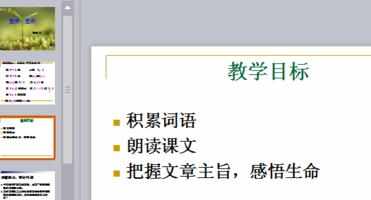
在打开的ppt上方菜单栏中找到“插入”并单击
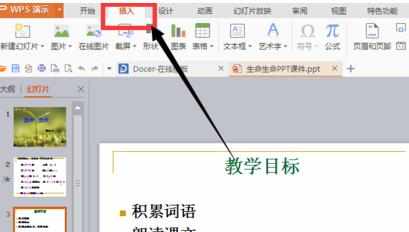
鼠标移动到ppt界面,在需要插入特殊符号的位置单击选中
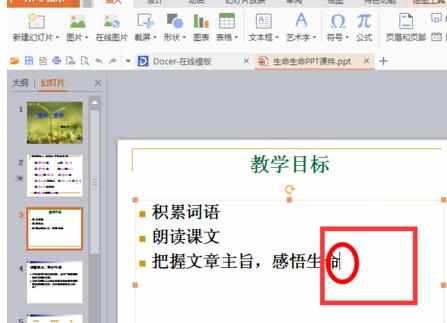
选中之后在上方插入的子菜单中找到“符号”并单击
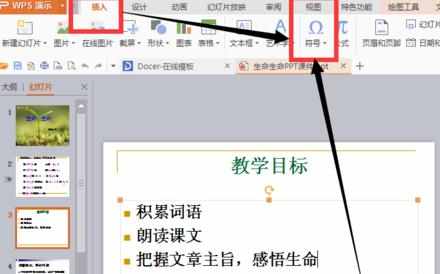
点击选择符号之后在其下拉菜单中找到“其他符号” 单击
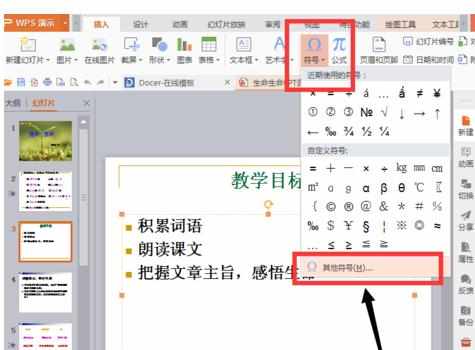
单击进入之后点击“特殊符号”,然后选择自己需要插入的特殊字符
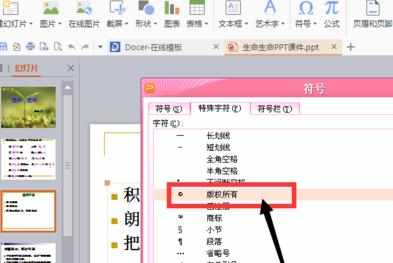
点击选中之后点击下面的插入,然后点击关闭即可插入
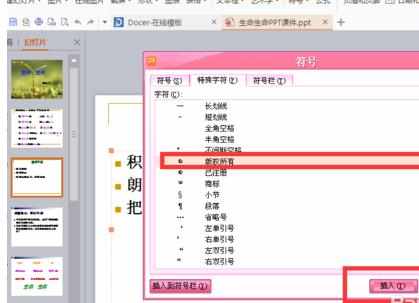
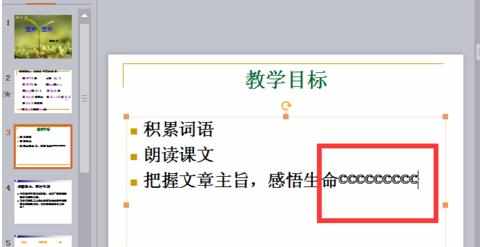
WPS演示如何插入特殊符号图文教程相关文章:
1.WPS文字如何输入特殊符号
2.WPS表格如何插入特殊符号
3.wps文字标注特殊符号怎么设置图文教程
4.WPS文字如何插入特殊图形与符号